Soms hebben medewerkers van het bedrijf toegang nodig tot de bestanden die zijn opgeslagen in de AWS. Het is mogelijk om dit te doen met de AWS-console. Maar om veiligheidsredenen kan de beheerder hiervoor niet de benodigde inloggegevens verstrekken. Vandaag zullen we u vertellen hoe u dit probleem kunt oplossen met de S3-browser, een van de belangrijkste DBeaver Ultimate-tools.

Aan de slag
De bestanden die u nodig hebt, worden opgeslagen in S3 of Simple Storage Service die objectopslag biedt via een webservice-interface. Op dit moment ondersteunt DBeaver Amazon S3, maar ons team werkt al aan het toevoegen van andere cloudservices.
Om toegang te krijgen tot S3, moet u een cloudconfiguratie maken. U kunt dit doen door op het Cloud-pictogram in de linkerbovenhoek van het scherm te klikken. Kies vervolgens een authenticatiemethode en vul alle verplichte velden in. Als u het tabblad Regio's opent, ziet u dat standaard slechts één regio is geselecteerd. Gebruik de selectievakjes om de bestanden te selecteren waarin de bestanden die u nodig hebt zijn opgeslagen.
Als u al een configuratie voor de Cloud Explorer heeft gemaakt,
u kunt deze gebruiken voor de S3-browser zonder extra instellingen.
Als u meerdere inloggegevenssets heeft met toegang tot verschillende databases, kunt u met verschillende inloggegevens zoveel cloudconfiguraties maken als u nodig heeft. Lees meer over het maken van een configuratie in ons Cloud Explorer-artikel.
Werken met de S3-browser
Om de S3-browser te openen, klikt u op het pictogram met de map en cloud erop. U ziet een lijst met mappen waarvan de namen overeenkomen met de configuraties die u hebt gemaakt. AWS-inloggegevens definiëren de machtigingen voor toegang tot de bestanden.
Als u de hoofdmap opent, ziet u een lijst met submappen, onderverdeeld in regio's.
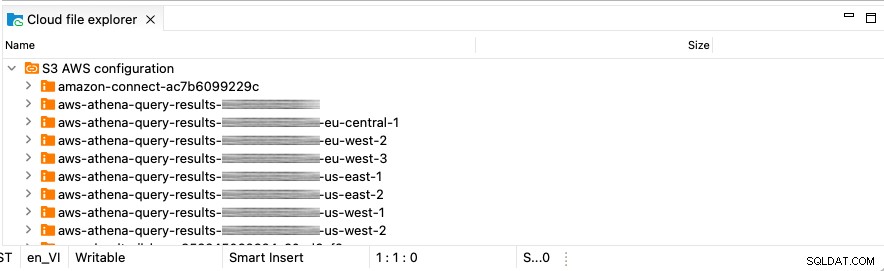
U kunt met de S3-browser op dezelfde manier werken als met een gewoon bestandssysteem. U kunt bijvoorbeeld elk geselecteerd bestand openen door erop te dubbelklikken of door het contextmenu te gebruiken. Met dit menu kunt u ook het geselecteerde bestand kopiëren of verwijderen.
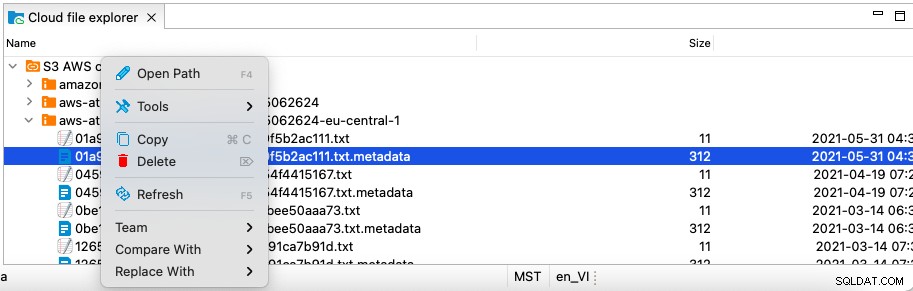
In de twee rechterkolommen van de S3-browser ziet u de grootte van het bestand in kilobytes en de datum en tijd waarop het voor het laatst is gewijzigd.
U kunt bestanden rechtstreeks in de S3-browser bekijken. Het bestandstype wordt automatisch herkend. SQL-scripts worden geopend in SQL Editor. Andere soorten bestanden worden geopend met de standaard-apps van uw besturingssysteem.
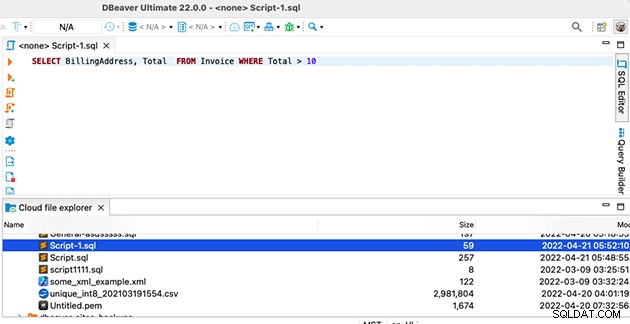
Als u de Projectverkenner opent, kunt u bestanden van deze verkenner naar de S3-browser slepen en neerzetten en vice versa. U kunt bijvoorbeeld eerder in DBeaver gemaakte scripts toevoegen aan de cloudopslag. Op dezelfde manier kunt u alle bestanden van de S3-browser rechtstreeks naar uw harde schijf en terug kopiëren.
Athena-databases en S3-browser
Een van de belangrijke voordelen van DBeaver's S3-browser is de mogelijkheid om gemakkelijk te werken met Athena - een service voor het uitvoeren van interactieve zoekopdrachten in de Amazon S3. Het wordt vaak gebruikt als een hulpmiddel voor het beheer van CSV-bestanden, maar het instellen van Athena is ingewikkeld.
Met de S3-browser kunt u CSV-bestanden op dezelfde manier openen als wanneer u ze op de harde schijf selecteert. Maar dit is niet het enige voordeel van deze tool. Wanneer u verbinding maakt met Athena-databases zonder de hulp van de S3-browser, moet u het exacte pad weten van de map waarin de bestanden die u nodig hebt, zijn opgeslagen. Als er meerdere mappen zijn, moet u om ertussen te schakelen telkens het gewenste pad invoeren.
In de verbindingsinstellingen van Athena vindt u de knop Bladeren. Klik erop om snel te schakelen tussen configuraties en mappen en te werken met alle bestanden die voor u beschikbaar zijn in elke regio. Hierdoor wordt het werken met clouddiensten eenvoudiger en handiger.

We hopen dat dit artikel nuttig was. In de volgende blogposts zullen we je vertellen over andere coole DBeaver-functies en -hulpmiddelen.
